Διαφήμιση
Τι λειτουργεί έξυπνα; Λοιπόν, αναζητά συνεχώς τρόπους βελτιστοποίησης και αυτοματοποίησης σχεδόν κάθε «διαδικασίας» στη ζωή σας - από την παρασκευή καφέ και το δέσιμο των παπουτσιών σας, έως δημιουργία παρουσιάσεων παρουσίασης Πώς να δημιουργήσετε μια παρουσίαση στα WindowsΕάν θέλετε να μοιραστείτε τις φωτογραφίες σας με τον κόσμο, μια παρουσίαση είναι ακριβώς αυτό που χρειάζεστε. Εδώ είναι όλα όσα πρέπει να γνωρίζετε για να δημιουργήσετε το τέλειο slideshow. Διαβάστε περισσότερα και σπουδάζοντας για μια τελική εξέταση 5 συμβουλές για την πρόληψη του εθισμού στο Διαδίκτυο και τη μελέτη πιο αποτελεσματικά Διαβάστε περισσότερα .
Μια πολύ χρονοβόρα εργασία είναι η ανάλυση πληροφοριών σχετικά με τον ιστότοπό σας στο Google Analyticsκαι, στη συνέχεια, παρουσιάζοντας με κάποιο τρόπο αυτά τα δεδομένα με τρόπο που να έχει νόημα σε άτομα που δεν μεταδίδουν δεδομένα και στατιστικά στοιχεία του Google Analytics όλη την ημέρα. Η δημιουργία αναφορών του Analytics μπορεί να είναι χρονοβόρα και μερικές φορές εξαιρετικά δύσκολη, αλλά με τη χρήση ορισμένων κόλπα αυτοματισμού που θα σας δείξω σε αυτό το άρθρο, μπορείτε να μεταμορφώσετε ένα επίπονο έργο με δύο κλικ.
Αυτός ο αυτοματισμός χρησιμοποιεί Google Analytics Ο οδηγός σας για το Google AnalyticsΈχετε ιδέα από πού προέρχονται οι επισκέπτες σας, από ποια προγράμματα περιήγησης χρησιμοποιούν οι περισσότεροι, ποιες μηχανές αναζήτησης χρησιμοποιούν ή ποιες από τις σελίδες σας είναι οι πιο δημοφιλείς; Διαβάστε περισσότερα , IFTTT 5 Ασυνήθιστες συνταγές IFTTT που ενδέχεται να μην έχετε σκεφτείΈχετε τους ανθρώπους στο IFTTT που κάνουν τον αυτοματισμό ιστού να μοιάζει με παιδικά παιχνίδια. Είναι αρκετά εντυπωσιακό. Αποφάσισα να ξεκινήσω να σκάβω μέσω IFTTT για να δω αν θα μπορούσα να βρω μερικά ... Διαβάστε περισσότερα , Dropbox Τι είναι το Dropbox; Ο ανεπίσημος οδηγός χρήσης DropboxΤι είναι το Dropbox και πώς το χρησιμοποιείτε; Ο οδηγός χρήσης του Dropbox θα σας εξηγήσει όλα όσα πρέπει να γνωρίζετε για να ξεκινήσετε. Διαβάστε περισσότερα , και το Gmail, και στο τέλος οδηγεί σε μια αναφορά υψηλής ποιότητας που δεν χρειάζεται να συγκεντρώνετε τον εαυτό σας κάθε μήνα - θα δημιουργηθεί ουσιαστικά!
Ρύθμιση του Google Analytics
Το σημείο εκκίνησης της διαδικασίας είναι τα δεδομένα σχετικά με τον ιστότοπό σας. Δεδομένου ότι η συντριπτική πλειονότητα των κατόχων ιστότοπων χρησιμοποιούν Google Analytics Η Google ξεκινά την Ακαδημία του Analytics για να διδάξει στους ανθρώπους το Google AnalyticsΗ Google έχει δημιουργήσει μια Ακαδημία Analytics, δωρεάν διαδικτυακά μαθήματα για να σας διδάξει όλα σχετικά με το Google Analytics. Ξεκινούν με ένα μάθημα τριών εβδομάδων που μπορείτε να εγγραφείτε τώρα. Διαβάστε περισσότερα , αυτό εστιάζουμε εδώ. Στο Google Analytics, μπορείτε να δημιουργήσετε προσαρμοσμένα μηνύματα ηλεκτρονικού ταχυδρομείου που περιέχουν δεδομένα που έχετε συγκεντρώσει μαζί. Μπορείτε να τα δημιουργήσετε μεταβαίνοντας στην καρτέλα "Προσαρμογή" στο λογαριασμό σας στο Analytics και κάνοντας κλικ στο κουμπί "Νέα προσαρμοσμένη αναφορά".
Σε αυτήν την οθόνη, πρόκειται να συγκεντρώσετε τις μετρήσεις, τις ιδιότητες και τα φίλτρα για να δημιουργήσετε την πρωτογενή έξοδο δεδομένων που θέλετε. Εάν χρειάζεστε περισσότερη βοήθεια για να το κάνετε αυτό, μπορείτε να διαβάσετε το άρθρο μου Προσαρμοσμένες αναφορές του Google Analytics Αυτοματοποιήστε ενημερωτικές αναφορές Google Analytics με προσαρμοσμένες αναφορέςΈνα πράγμα που ήθελα πάντα να δουλεύω καλύτερα με το Google Analytics είναι ένα αυτοματοποιημένο δυνατότητα αναφοράς που παρέχει τις πληροφορίες που θέλω και με τη μορφή που είναι εύκολο για οποιονδήποτε ανάγκες... Διαβάστε περισσότερα .
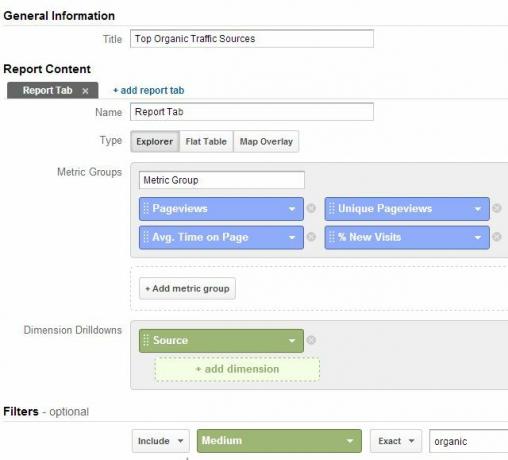
Μόλις δημιουργήσετε την προσαρμοσμένη αναφορά σας, ήρθε η ώρα να προγραμματίσετε το μήνυμα ηλεκτρονικού ταχυδρομείου που θα στείλει τα δεδομένα σας στο λογαριασμό σας στο Gmail. Αυτό το κάνετε κάνοντας κλικ στο κουμπί "Ηλεκτρονικό ταχυδρομείο" στο επάνω μέρος της σελίδας Προσαρμοσμένη προβολή και, στη συνέχεια, συμπληρώνοντας όλα τα πεδία. Να είστε πολύ συγκεκριμένοι με τη γραμμή θέματος, επειδή αυτό είναι το ακριβές κείμενο που πρόκειται να χρησιμοποιήσετε στο Gmail για να αναγνωρίσετε αυτά τα εισερχόμενα δεδομένα. Επίσης, η συχνότητα εδώ δείχνει "Μία φορά", αλλά θα θελήσετε να το κάνετε τελικά "Μηνιαίο" ή όσο συχνά θέλετε να δημιουργήσετε αυτές τις αυτοματοποιημένες αναφορές. Τέλος, βεβαιωθείτε ότι έχετε επιλέξει τη μορφή "CSV".
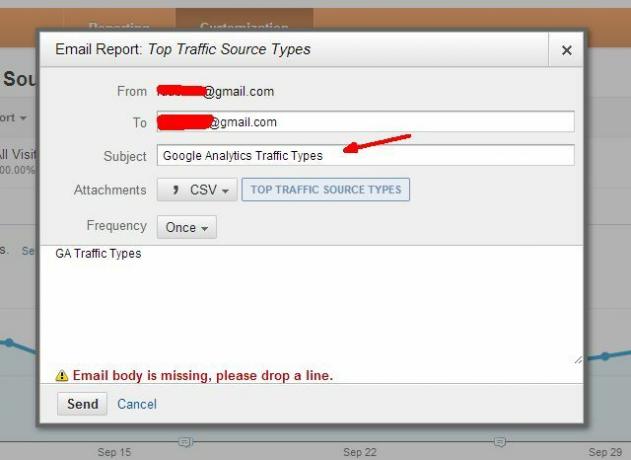
Μόλις μεταβείτε στη ροή δεδομένων σας στο Gmail, ήρθε η ώρα να διαμορφώσετε τον λογαριασμό σας στο Gmail ώστε να δέχεται αυτά τα δεδομένα.
Ρύθμιση Gmail και IFTTT
Στο Gmail, θέλετε να προσδιορίσετε τις εισερχόμενες ροές δεδομένων με μια συγκεκριμένη ετικέτα. Στο λογαριασμό σας στο Gmail, μεταβείτε στις ρυθμίσεις και κάντε κλικ στο στοιχείο μενού "Ετικέτες". Κάντε κλικ στο κουμπί "Δημιουργία νέας ετικέτας". Σε αυτό το παράδειγμα, έχω δημιουργήσει ένα φίλτρο που ονομάζεται "Αναφορά τύπων επισκεψιμότητας MUO" στο φάκελο "Πίνακας ελέγχου Google Analytics". Τέλος, δημιουργήστε ένα φίλτρο email που αναζητά τυχόν εισερχόμενα μηνύματα ηλεκτρονικού ταχυδρομείου με το θέμα όπως δημιουργήσατε ("Τύποι επισκεψιμότητας Google Analytics" στην περίπτωσή μου) και, στη συνέχεια, εφαρμόστε την ετικέτα που δημιουργήσατε. Μπορεί επίσης να θέλετε να κάνετε κλικ στο "Παράλειψη των εισερχομένων" εάν δεν θέλετε αυτά να γεμίζουν τα εισερχόμενά σας.
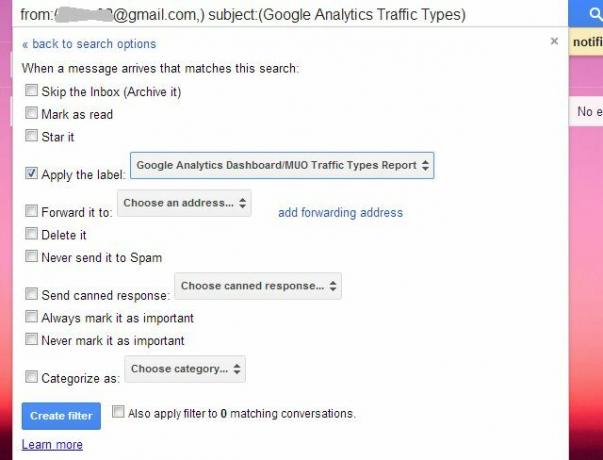
Στη συνέχεια, μεταβείτε στον λογαριασμό σας IFTTT και δημιουργήστε μια νέα συνταγή. Για την πλευρά της σκανδάλης της συνταγής, επιλέξτε το Gmail και ορίστε την επιλογή δημιουργίας ενός κανόνα ετικέτας κάθε φορά που υπάρχει ένα εισερχόμενο μήνυμα ηλεκτρονικού ταχυδρομείου με την ετικέτα που έχετε ορίσει.
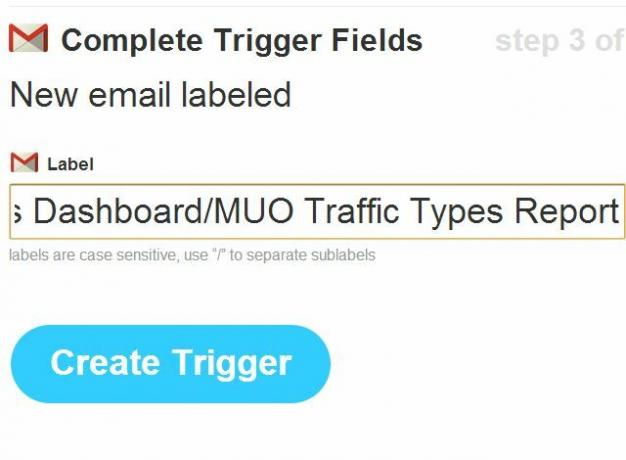
Για την έξοδο της συνταγής, επιλέξτε DropBox και τοποθετήστε το εισερχόμενο συνημμένο (το αρχείο CSV του Google Analytics) στον λογαριασμό σας Dropbox σε έναν προσβάσιμο φάκελο.
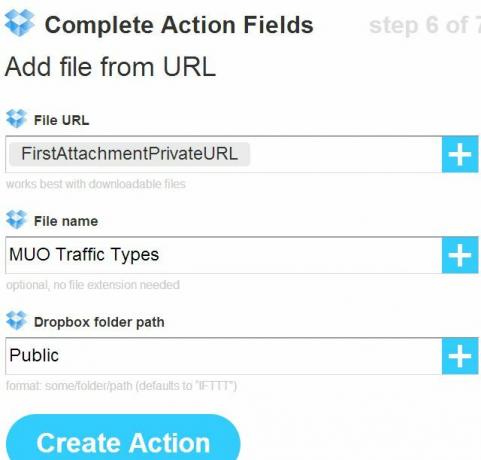
Μόλις ολοκληρωθεί, το πρώτο μέρος της αυτοματοποιημένης αναφοράς ολοκληρώνεται. Τώρα, σε μηνιαία βάση (ή όποια συχνότητα έχετε ορίσει), το Google Analytics θα στείλει τα δεδομένα αξίας του τελευταίου μήνα που ορίζονται από την προσαρμοσμένη αναφορά σας, στο λογαριασμό σας στο Gmail. Από εκεί, το IFTTT τοποθετεί το συνημμένο στο λογαριασμό σας στο Dropbox.
Μεταβείτε στον λογαριασμό σας Dropbox, κάντε δεξί κλικ στο αρχείο που εισήγαγε το IFTTT και, στη συνέχεια, αποθηκεύστε τη διεύθυνση URL στο αρχείο CSV.
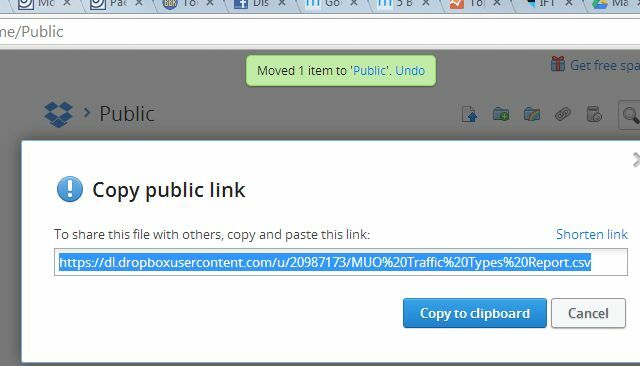
Σύνδεση του αυτοματοποιημένου αρχείου CSV στο Google Spreadsheet
Το επόμενο μέρος της αυτοματοποίησης αυτού του νέου συστήματος αναφοράς είναι η εισαγωγή αυτών των δεδομένων στο Google Spreadsheet, ώστε να μπορείτε να χειριστείτε τα δεδομένα και να δημιουργήσετε την τελική σας αναφορά. Δεν γνωρίζουν πολλά άτομα ότι μπορείτε να εισαγάγετε απευθείας δεδομένα από ένα αρχείο CSV, αρκεί να υπάρχει διεύθυνση URL στο αρχείο.
Αυτό το κάνετε επιλέγοντας το πρώτο κελί του φύλλου και πληκτρολογώντας "= importdata (" URL-LINK ")" - προφανώς, αντικαθιστώντας το "URL-LINK" με την πραγματική διεύθυνση URL του αρχείου CSV.
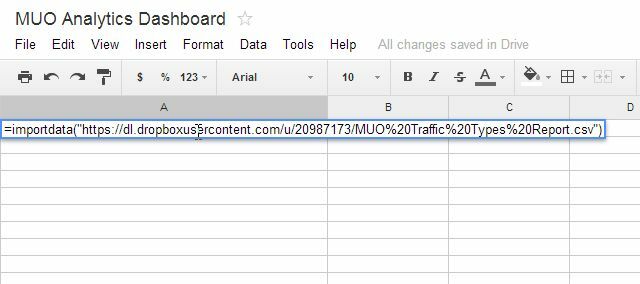
Θυμηθείτε, η αρχική γραμμή θέματος ηλεκτρονικού ταχυδρομείου που καθορίσατε στο Google Analytics θα παραμείνει πάντα η ίδια, έτσι το συνημμένο θα είναι πάντα το ίδιο, και το συνημμένο αρχείο IFTTT CSV στο Dropbox θα ονομάζεται το ίδιο. Έτσι, μόλις δημιουργήσετε αυτήν τη λειτουργία ImportData, θα λειτουργεί πάντα κάθε φορά που ανοίγετε αυτό το Google Spreadsheet.
Στο παραπάνω παράδειγμά μου, μόλις πατήσω το enter, βγαίνει στο Dropbox και εισάγει όλα τα δεδομένα από το αρχείο CSV.
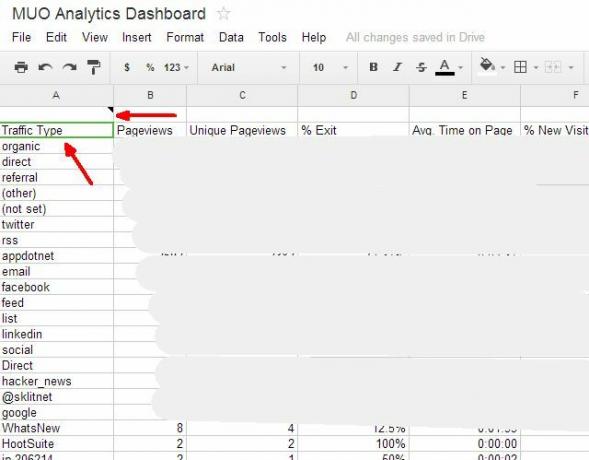
Σημείωση προσοχής: αυτό είναι επίσης ένα ελαφρύ ελάττωμα ασφαλείας. Το γεγονός ότι πρέπει να χρησιμοποιήσετε μια δημόσια προσβάσιμη διεύθυνση URL για την εισαγωγή του αρχείου CSV σημαίνει ότι όποιος γνωρίζει τον σύνδεσμο δημόσιου φακέλου Dropbox θα μπορεί να δει τα δεδομένα σε αυτά τα αρχεία. Ένας τρόπος για να μειώσετε την πιθανότητα αυτού είναι να διαγράψετε αμέσως τα αρχεία μόλις δημιουργηθεί η αυτόματη αναφορά σας. Τέλος πάντων, είναι κάτι που πρέπει να θυμάστε εάν η ασφάλεια είναι πραγματικά υψηλή στη λίστα προτεραιοτήτων σας.
Τώρα που τα δεδομένα από το Analytics βρίσκονται στα υπολογιστικά φύλλα Google, ο ουρανός είναι το όριο ως προς το τι μπορείτε να κάνετε. Μπορείτε να μετακινήσετε δεδομένα σε άλλα φύλλα, να εκτελέσετε κάθε είδους υπολογισμούς σε αυτά και να δημιουργήσετε καταπληκτικά συγκεντρωτικά γραφήματα για την οργάνωση των δεδομένων με τρόπους που αποκαλύπτουν πολλές πληροφορίες που διαφορετικά δεν θα ήταν έτσι Σαφή.
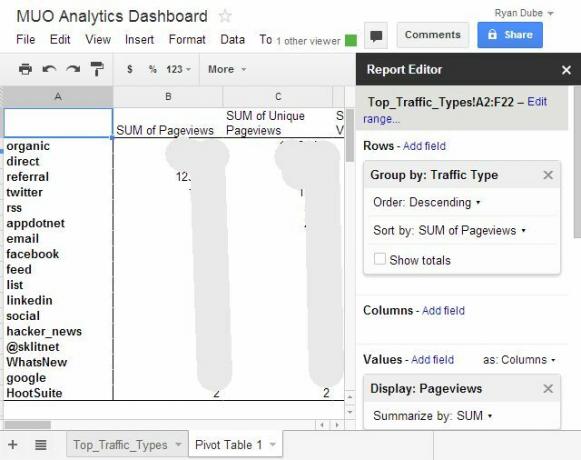
Μόλις ολοκληρώσετε τη δημιουργία των τελικών φύλλων αναφοράς σας στο Google Spreadsheet, θα τελειώσετε. Το αυτοματοποιημένο σύστημα αναφοράς σας είναι έτοιμο να ξεκινήσει τον επόμενο μήνα. Μπορείτε να δημιουργήσετε όσες από τις αναφορές email του Google Analytics θέλετε, και αυτές θα τροφοδοτήσουν επιπλέον φύλλα στο αρχείο Google Spreadsheet. Και πάλι, αυτά τα δεδομένα μπορούν να χρησιμοποιηθούν στην ανάλυσή σας για την τελική έκθεση.
Το μόνο που πρέπει να κάνετε κάθε μήνα είναι να περιμένετε έως ότου το Google Anaytics σας στείλει όλα τα μηνύματα αναφοράς της αναφοράς σας. Όταν ανοίγετε το Google Spreadsheet, θα εισαγάγει αυτόματα τα δεδομένα, θα εκτελέσει όλους τους υπολογισμούς, θα δημιουργήσει τα γραφήματα και οτιδήποτε άλλο έχετε προσαρμόσει και η αναφορά σας θα ολοκληρωθεί. Καμία δουλειά από την πλευρά σας.
Τα μόνα λίγα κλικ που πρέπει να κάνετε είναι να μεταβείτε στο "Αρχείο" στο Google Spreadsheet και να επιλέξετε "Email ως συνημμένο ..."
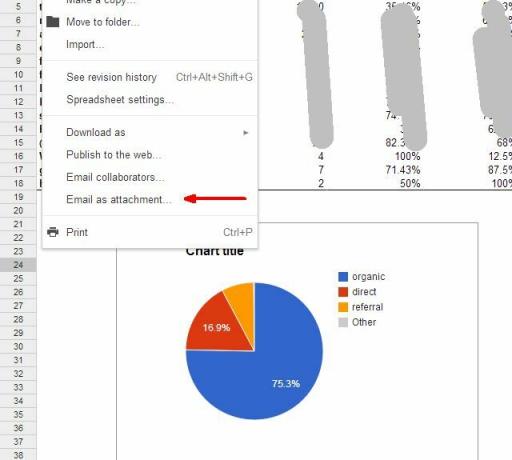
Προσωπικά, πιστεύω ότι οι αναφορές PDF φαίνονται πολύ ωραίες, οπότε θα ακολουθήσω τη μορφή PDF για τις αναφορές, θα προσθέσω όλους τους παραλήπτες στους οποίους θα πρέπει να πάει η αναφορά και, στη συνέχεια, κάντε κλικ στην αποστολή. Αυτό είναι! Η αυτοματοποιημένη αναφορά σας ολοκληρώθηκε.
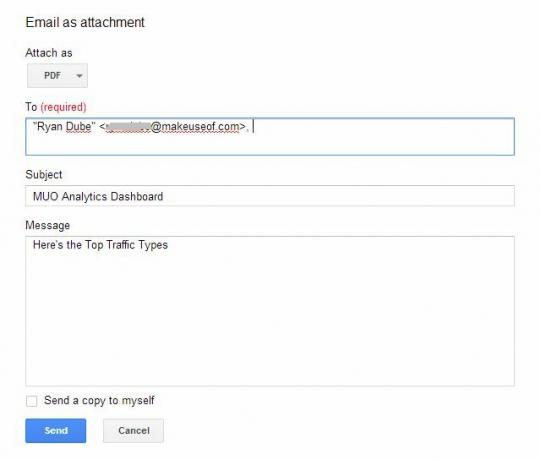
Όλοι οι λαοί που λαμβάνουν τις αναφορές σας θα σκεφτούν ότι έχετε σκλάβει τη δημιουργία όλων αυτών των δεδομένων και αυτών των φοβερών γραφημάτων και γραφημάτων. Λίγοι το γνωρίζουν, επειδή είσαι τόσο έξυπνος, έπρεπε να κάνεις όλη αυτή τη δουλειά μόνο μία φορά, αλλά αυτοματοποιώντας την εργασία σου, δεν χρειάζεται ποτέ να σηκώσεις ξανά το δάχτυλό σου. (Απλά μην το πεις στο αφεντικό σου).
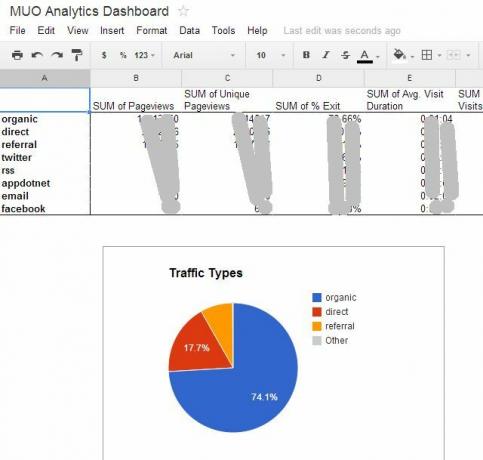
Μοιραστείτε τις ιδέες σας
Έχετε χρησιμοποιήσει ποτέ τις προσαρμοσμένες αναφορές του Google Analytics; Γνωρίζατε ότι θα μπορούσατε να χρησιμοποιήσετε αυτά τα μηνύματα ηλεκτρονικού ταχυδρομείου με αυτόν τον τρόπο, για να τροφοδοτήσετε τα δεδομένα εκτός του Google Analytics; Πώς αλλού πιστεύετε ότι μπορείτε να χρησιμοποιήσετε αυτά τα δεδομένα όταν τα εισάγετε στο Google Spreadsheet; Μοιραστείτε τις δικές σας ιδέες και ιδέες για περαιτέρω αυτοματοποίηση στην παρακάτω ενότητα σχολίων!
Ο Ryan έχει πτυχίο Ηλεκτρολόγου Μηχανικού. Εργάστηκε 13 χρόνια στη μηχανική αυτοματισμού, 5 χρόνια στον τομέα της πληροφορικής και τώρα είναι Μηχανικός εφαρμογών. Πρώην διευθύνων σύμβουλος του MakeUseOf, μίλησε σε εθνικά συνέδρια για την οπτικοποίηση δεδομένων και έχει εμφανιστεί στην εθνική τηλεόραση και ραδιόφωνο.